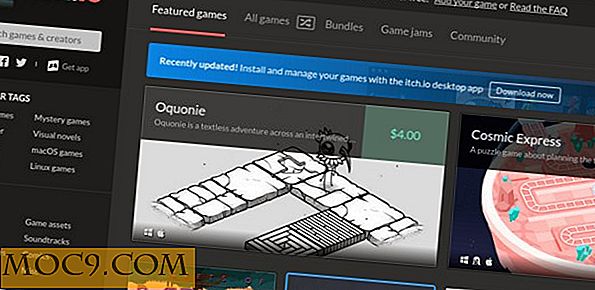כיצד לבצע העתק / הדבק פונקציה ב - iPhone
למרות iPhone שלך / iPod Touch מאפשר לך להתקין, להפעיל ולבצע יישומים רבים, יש רק פונקציה אחת פשוטה כי הוא חיפש ביותר, אבל אינו זמין - העתק / הדבק.
כן, iPhone / iPod Touch לא מגיע עם העתק / הדבק פונקציה ולמרות תחזיות אינספור כדי Apple ליישם תכונה זו, עדיין אין חדשות כי פונקציה זו תיכלל בשדרוג הקושחה בעתיד.
עם זאת, אם אתה מוכן jailbreak iPhone / iPod Touch ו בטל את הערבות, אתה עדיין יכול לקבל את העתק / הדבק לעבוד. עבור אלה הם כמיהה עבור העתק / הדבק פונקציה, הנה איך אתה יכול לקבל את זה עובד על iPhone שלך.
1. Jailbreak iPhone שלך
2. במסך הבית, אתה צריך לראות את סמל Cydia.Tap על זה כדי להפעיל את יישום ההתקנה.

.3 במסך הראשי של Cydia, נווט אל חלקים -> הרחבת לוחות מקשים . תוכלו למצוא hclipboard . הקש והתקן אותה.


4. לאחר שתסיים את ההתקנה, צא Cydia וללכת הגדרות . נווט אל כללי -> לוח מקשים -> מקלדות בינלאומיות . אתה תראה את הפונקציה hclipboard . החלק את הלחצן כדי להפעיל אותו.




5. עכשיו, עבור לכל יישום טקסט (כגון הערה). על המקלדת, אתה צריך לראות כפתור כדור הארץ. הקשה על כפתור גלובוס זה תהפוך את המקלדת למצב העתק / הדבקה.


עכשיו להקליד טקסט על הערה. עבור למצב העתק / הדבקה. הקש על הסמל הראשון (מימין) כדי להעתיק את כל הטקסט. כדי להעתיק רק חלק מהטקסט, תחילה מקם את הסמן על ההתחלה. הקש על הסמל השני. אתה צריך לראות משפט " בחר מכאן ... ". לאחר מכן, הזז את הסמן לסוף הטקסט שנבחר. הקש שוב על הסמל השני. הטקסט שנבחר צריך להיות מועתק כעת ללוח.
כדי להדביק את הטקסט, פשוט הקש על הערך בלוח המקשים להעתקה / הדבקה. כדי למחוק, פשוט החלק את ערך הלוח מימין.


ניתן גם לשמור את הטקסט שהועתק כתבנית כדי שתוכל להשתמש בו שוב ושוב, מבלי להקליד אותו מחדש.
זהו זה. ליהנות הפונקציה Copy / Paste ב- iPhone / iPod Touch.
הערה: יישום אחר שנותן לך את העתק / הדבק פונקציה הוא קליפי. ניתן למצוא אותו במתקין Cydia.